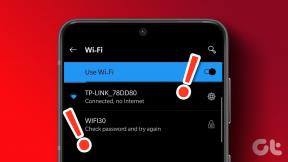Kuidas iTunesis taskuhäälingusaateid otsida ja lisada
Miscellanea / / February 10, 2022
Enne kui alustame iTunes'i taskuhäälingusaadete lisamise teemat, arvasin, et oleks parem, kui võtaksime veidi aega, et mõista, mis on taskuhääling. Lõppude lõpuks keskendume siin algajatele ja seetõttu eelistan alustada kõige lihtsamast.
Podcastide mõistmine
Podcast on segu kahest sõnast – ringhääling ja iPod. Podcastid on põhimõtteliselt Internetis edastatavad programmid mida saate alla laadida ja arvutis vaadata. Need taskuhäälingusaated võivad olla audiovisuaalsed või lihtsalt heli. Parema mõistmise huvides saate siduda taskuhäälingusaated RSS-kanalitega. Täpselt nagu aastal Veebisaidi RSS-kanalid uuendatakse Kui sait saab uut sisu, värskendatakse podcaste aeg-ajalt uute osadega. Ainus erinevus, mida võite öelda, on see, et taskuhäälingusaadete kuulamise või vaatamise ajal tuleb RSS-vooge lugeda.
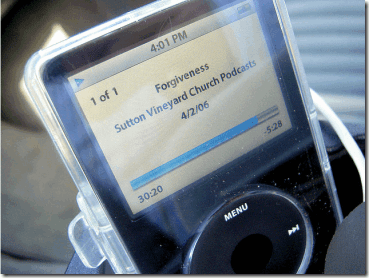
Need taskuhäälingusaated võivad hõlmata paljusid kategooriaid ja enamik neist on saadaval iTunes Store'is, kust saate need alla laadida. Muidugi pole iTunes Store ainus koht, kust saate neid hankida, kuid see on tõenäoliselt kõige populaarsem viis seda teha.
Nii et vaatame, kuidas saame lisada ja vaadata podcastid iTunesis.
Podcastide lisamine iTunesis
Taskuhäälingusaadete tellimiseks on teil vaja Apple'i kontot. Apple'i konto loomine on tasuta, kuid konto loomisel palutakse teil sisestada krediitkaardi andmed, mida kasutatakse iTunes Store'is ostu sooritamisel. Oleme juba näinud, kuidas saate luua Apple'i konto ilma krediitkaarditeavet kasutamata, millele saate viidata juhul, kui teil pole krediitkaarti.
Nii et kui teil on Apple'i konto, kasutage seda iTunes Store'i sisselogimiseks. Kui pood täitub, klõpsake nuppu Podcast ülaosas kategooria, et loetleda kõik taskuhäälingusaadetega seotud allalaadimised. Vasakul külgribal näete kõiki taskuhäälingusaadete kiirlinke, mis edetabelite tipus.
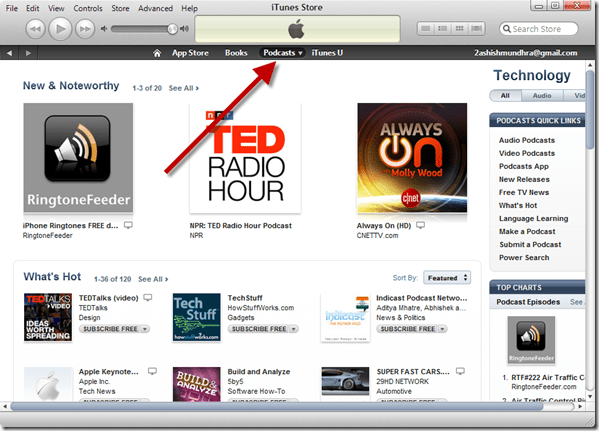
Kui leiate kasuliku taskuhäälingusaate, klõpsake üksikasjade lehe avamiseks sellel. Siin saate podcasti eelvaate vaadata, klõpsates esitusnupul. Podcasti tellimiseks klõpsake tellimisnupul.

iTunes tellib seejärel podcasti ja lisab selle teegi taskuhäälingusaadete jaotisesse. Kui te pole kunagi varem podcasti tellinud, lisatakse taskuhäälingusaate kategooria pärast esimest korda. Kõik tellitud taskuhäälingusaated lisatakse taskuhäälingusaadete jaotisesse, kust näete kõiki taskuhäälingusaadetega seotud üksikasju ja saate neid igal ajal esitada.
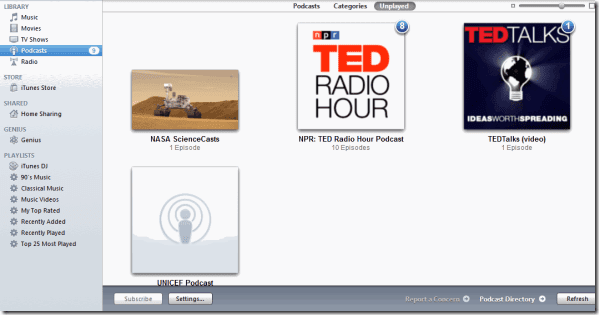
Podcastide käsitsi lisamine
Kui taskuhäälingusaade, mida soovite tellida, pole iTunes Store'is saadaval, kuid teil on podcasti tellimiseks link, saate selle lisada kasutades Täpsemalt —> tellige podcast. Lihtsalt kleepige taskuhäälingusaate URL ja vajutage nuppu OK.

Saate taskuhäälingusaadet värskendada või tellimusest loobuda, kasutades taskuhäälingusaate paremklõpsu kontekstimenüüd. Seal on mitmeid muid seadeid, mida saate ise uurida.
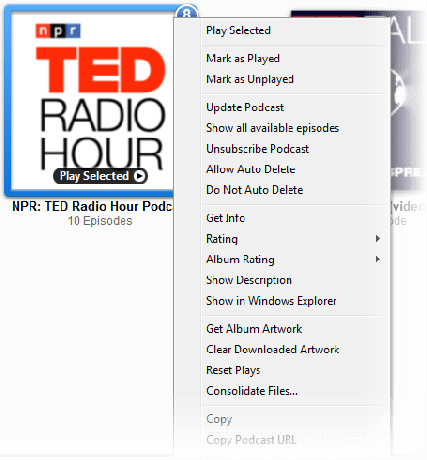
Järeldus
Alguses võib taskuhäälingusaadete tarbimine tunduda pisut segane, kuid kui hakkate seda kasutama, hakkate seda armastama. Lisaks pole iTunes ainus mängija, kus saate netisaateid tellida ja jälgida; see on lihtsalt üks parimaid ja kui teil on iDevice, näiteks iPhone või iPad, saate kõik taskuhäälingusaated oma seadmega sujuvalt sünkroonida.
Peamised pilditiitrid: timsamoff
Viimati uuendatud 03. veebruaril 2022
Ülaltoodud artikkel võib sisaldada sidusettevõtete linke, mis aitavad toetada Guiding Techi. See aga ei mõjuta meie toimetuslikku terviklikkust. Sisu jääb erapooletuks ja autentseks.